铠甲卫士怎么卸载 铠甲安全卫士如何卸载干净
更新时间:2022-04-07 10:15:56作者:run
由于微软系统电脑中自带有安全防护功能,因此一些安装有铠甲安全卫士的用户就想要将其进行卸载,今天小编教大家铠甲卫士怎么卸载,操作很简单,大家跟着我的方法来操作吧。
解决方法:
1.第一种手动卸载:
首先,在电脑桌面上找到铠甲安全卫士,右击鼠标然后在弹出的选项中选择“属性”。

2.在铠甲安全卫士的属性里面大家可以看到下方有个“打开文件的位置”,点击该图标。
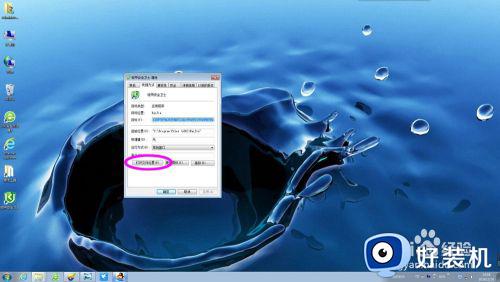
3.系统进入到铠甲安全卫士所在的安装文件夹,在文件夹里面大家可以看到很多安装文件,大家找到下面的“uninst.exe”程序文件,这是铠甲安全卫士的卸载程序,点击即可卸载。
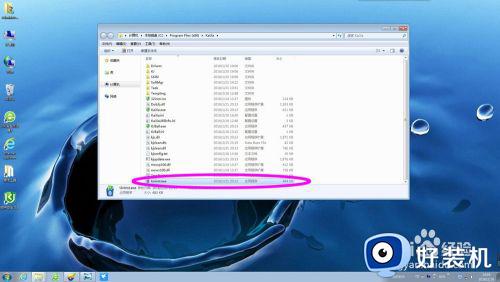
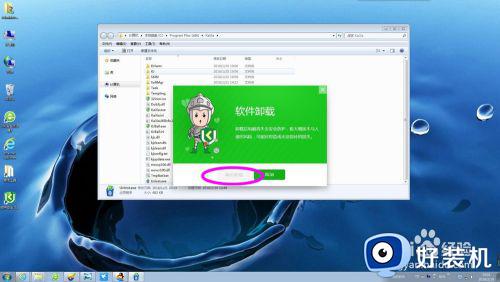
4.第二种:安全软件卸载:
打开安全软件找到软件管理,然后在软件管理中找到铠甲安全卫士,点击后面的“卸载”即可自动卸载该软件。

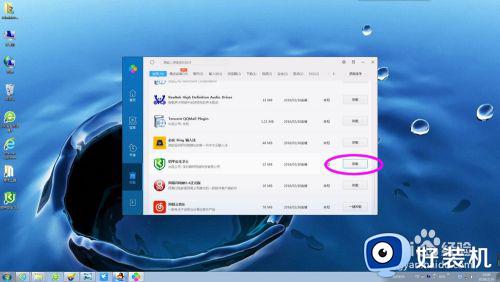
5.不管是手动卸载还是自动卸载,卸载完毕之后都可能留有残留文件,大家可以打开“我的电脑”,在右上角的搜索框中输入“kaijia”然后等待系统搜索,将搜索出来的文件和文件夹全部删除。
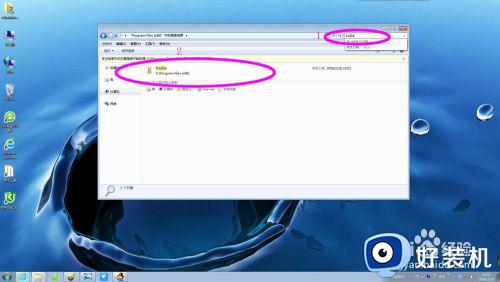
6.以上步骤完成之后打开安全软件清理一下系统垃圾和注册表残留信息(铠甲安全卫士留下的),然后重启电脑就可以了。
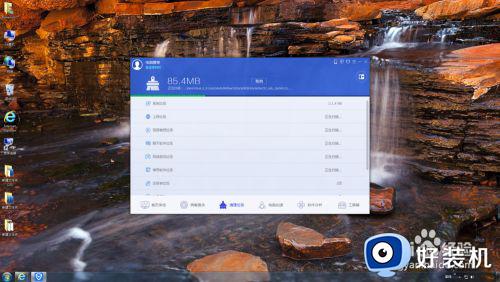
以上就是关于铠甲安全卫士卸载干净操作方法的全部内容,还有不清楚的用户就可以参考一下小编的步骤进行操作,希望能够对大家有所帮助。
铠甲卫士怎么卸载 铠甲安全卫士如何卸载干净相关教程
- 2345安全卫士怎么卸载 如何卸载2345安全卫士软件
- 2345卫士卸载不了怎么办 2345安全卫士无法卸载如何处理
- 2345安全卫士怎么删除干净 如何彻底删除2345安全卫士
- 电脑如何卸载软件?电脑上怎么彻底卸载软件
- 360安全卫士悬浮球如何开启 360安全卫士怎么打开悬浮球
- 360安全卫士开机自动启动怎么关闭 360安全卫士开机自启动关闭方法
- 如何取消360屏保 电脑360屏保怎么关掉设置
- 360安全卫士拦截项如何还原 360安全卫士误拦截怎么办
- 360路由器卫士在哪里 360路由器卫士怎么设置
- 360卫士有必要安装吗 电脑需要安装360安全卫士吗
- 电脑无法播放mp4视频怎么办 电脑播放不了mp4格式视频如何解决
- 电脑文件如何彻底删除干净 电脑怎样彻底删除文件
- 电脑文件如何传到手机上面 怎么将电脑上的文件传到手机
- 电脑嗡嗡响声音很大怎么办 音箱电流声怎么消除嗡嗡声
- 电脑我的世界怎么下载?我的世界电脑版下载教程
- 电脑无法打开网页但是网络能用怎么回事 电脑有网但是打不开网页如何解决
热门推荐
电脑常见问题推荐
- 1 b660支持多少内存频率 b660主板支持内存频率多少
- 2 alt+tab不能直接切换怎么办 Alt+Tab不能正常切换窗口如何解决
- 3 vep格式用什么播放器 vep格式视频文件用什么软件打开
- 4 cad2022安装激活教程 cad2022如何安装并激活
- 5 电脑蓝屏无法正常启动怎么恢复?电脑蓝屏不能正常启动如何解决
- 6 nvidia geforce exerience出错怎么办 英伟达geforce experience错误代码如何解决
- 7 电脑为什么会自动安装一些垃圾软件 如何防止电脑自动安装流氓软件
- 8 creo3.0安装教程 creo3.0如何安装
- 9 cad左键选择不是矩形怎么办 CAD选择框不是矩形的解决方法
- 10 spooler服务自动关闭怎么办 Print Spooler服务总是自动停止如何处理
